

|
本站硬件软件知识提供电脑入门知识,手机硬件配置知识,计算机基础知识,计算机网络应用基础知识,电脑硬件配置知识,电脑故障排除和硬件常识大全,帮助您更好的学习电脑与手机!不为别的,只因有共同的爱好,为中国互联网发展出一分力! u盘文件found如何恢复呢,话说不少用户都在咨询这个问题呢?下面就来小编这里看下u盘恢复 found.000 具体步骤吧,需要的朋友可以参考下哦。 1、首先点击工具-文件夹选项,进入文件夹选项设置; 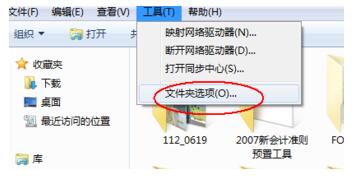
2、在文件夹选项里,选择查看标签卡找到显示系统文件和显示隐藏文件的选项显示所有文件; 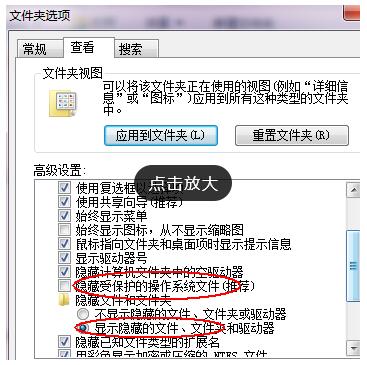
3、然后找到U盘中的found.000文件夹。当然这个是编号的可能是以found.XXX形式出现; 4、这里面可以看到文件的大小。要想恢复里面的文件事先要知道里面大概的文件信息,比如文件格式。 比如这里都是些照片文件的话都是JPG的那么就将其文件后缀修改成jpg 一般那些4kb的文件通常是一个较大文件产生的碎片很难恢复 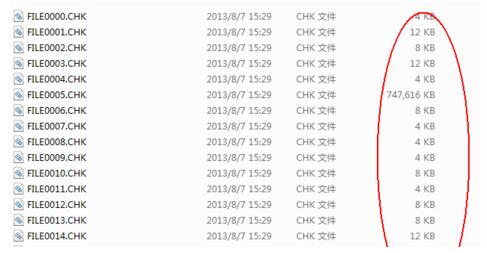
5、将所有文件复制到硬盘上,然后右键选择重命名文件。 将后缀名由chk改成你要恢复的文件格式(可以使用批量改名工具,里面会有很多修改后无用的东西不用管,找到你需要的文件即可) 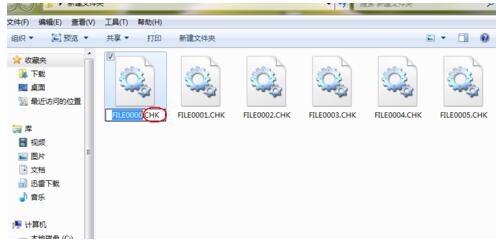
6、然后将恢复后的文件保持到硬盘指定位置就可以了。这种方法可以挽救部分数据。 以上这里为各位分享了u盘恢复 found.000 具体步骤。有需要的朋友赶快来看看本篇文章吧! 学习教程快速掌握从入门到精通的电脑与手机知识 |
温馨提示:喜欢本站的话,请收藏一下本站!